WordPress ile Restoran Online Sipariş Formu Nasıl Oluşturulur
Yayınlanan: 2020-03-31Bir WordPress restoran sipariş sistemi mi arıyorsunuz yoksa insanların restoranınızdan çevrimiçi sipariş vermesine izin vermenin kolay ve basit bir yolunu mu arıyorsunuz?
Müşterilerin çevrimiçi olarak paket servis veya teslimat siparişi vermesine izin verirseniz, web siteniz işletmenizi kolayca daha fazla para kazanmaya başlayabilir. Bu yazıda, WordPress ile bir restoran çevrimiçi sipariş formunun nasıl oluşturulacağı konusunda adım adım, başlangıç için uygun bir öğretici hazırladık.
Restoranınızı Online Sipariş Formunu Şimdi Oluşturmak İçin Buraya Tıklayın
Her adımda gezinmenize yardımcı olacak bu öğreticinin hızlı bir dökümü:
- Paket Servisi Sipariş Formu Oluşturun
- Restoran Online Sipariş Formunuzu Kişiselleştirin
- Form Ayarlarınızı Yapılandırın
- Form Bildirimlerinizi Yapılandırın
- Form Onaylarınızı Özelleştirin
- Ödeme Ayarlarını Yapılandırın
- Restoran Online Sipariş Formunuzu Sitenize Ekleyin
Çevrimiçi Sipariş Neden Daha İyi?
Restoran web sitenize çevrimiçi sipariş eklemeyi düşünmeniz için birçok neden vardır. Burda biraz var:
- Akşam yemeği için kapatmak zorunda kalırsanız, işinize bir gelir akışı sağlamak için
- Müşteriler kendi çevrimiçi siparişlerini verdiğinde daha da doğru siparişler alırsınız
- Daha fazla müşterinin restoranınızı keşfetmesine ve yemek yemeden yemeğinizi denemesine izin vererek işletmenizin erişimini genişletebilirsiniz.
- Bir e-posta listesi oluşturacak ve kuponlar veya çevrimiçi yarışmalar gibi şeylerle müşterilerinize dijital olarak pazarlama yapabileceksiniz.
- Telefonla sipariş almak için daha az zaman harcayarak çalışanların üretkenliği artabilir
Restoranınız için çevrimiçi sipariş vermenin iyi bir fikir olduğu oldukça açık, bu yüzden daha fazla zaman kaybetmeyelim ve web sitenizi bir WordPress restoran sipariş sistemine nasıl dönüştüreceğinize atlayalım.
WordPress ile Restoran Online Sipariş Formu Nasıl Oluşturulur
Sitenizi bir WordPress restoran sipariş sistemine dönüştürmek istiyorsanız, aslında oldukça kolaydır. WordPress ile bir restoran çevrimiçi sipariş formu oluşturarak bunu yapabilirsiniz.
Restoran online sipariş formunuzu oluşturma adımları şunlardır:
Yazılı talimatları tercih ediyorsanız, okumaya devam edin.
1. Adım: Bir Paket Servisi Sipariş Formu oluşturun
Yapmanız gereken ilk şey, WPForms eklentisini kurmak ve etkinleştirmektir. Daha fazla ayrıntı için, WordPress'te bir eklentinin nasıl kurulacağına ilişkin bu adım adım kılavuza bakın.
Ardından, Form Şablonları Paketi eklentisini yüklemeniz ve etkinleştirmeniz gerekir. Bu eklenti ile, siteniz için özelleştirilmiş formlar oluşturmak için önceden oluşturulmuş paket sipariş formu şablonuna ve ayrıca sektöre özel tonlarca başka şablona erişebileceksiniz.
Bu, sıfırdan başlamak ve temel bir iletişim formuna manuel olarak alanlar eklemek zorunda kalmayacağınız için size çok zaman kazandırır.
WPForms eklentileri sayfasından Form Şablonları Paketi'ni arayın.
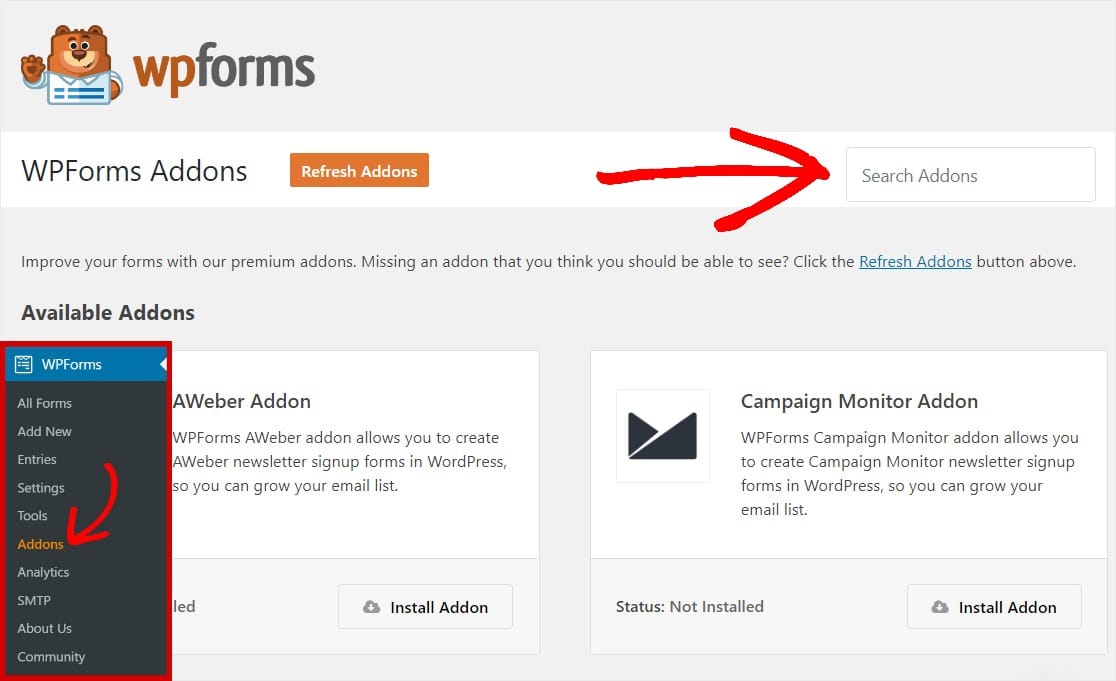
Eklentiyi Yükle ve Etkinleştir'i tıklayın.
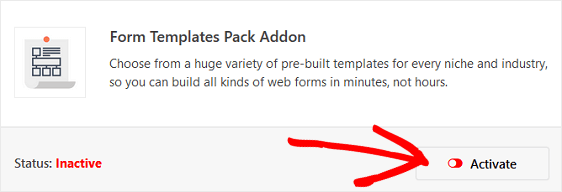
Ardından, yeni bir form oluşturmak için WPForms » Yeni Ekle'ye gidin.
Kurulum ekranında, formunuzu adlandırın ve şablonlar ekranının en altına, Ek Şablonlar yazan yere gidin .
Arama çubuğuna "Paket Servisi" yazın, sipariş formu şablonu görünecektir.
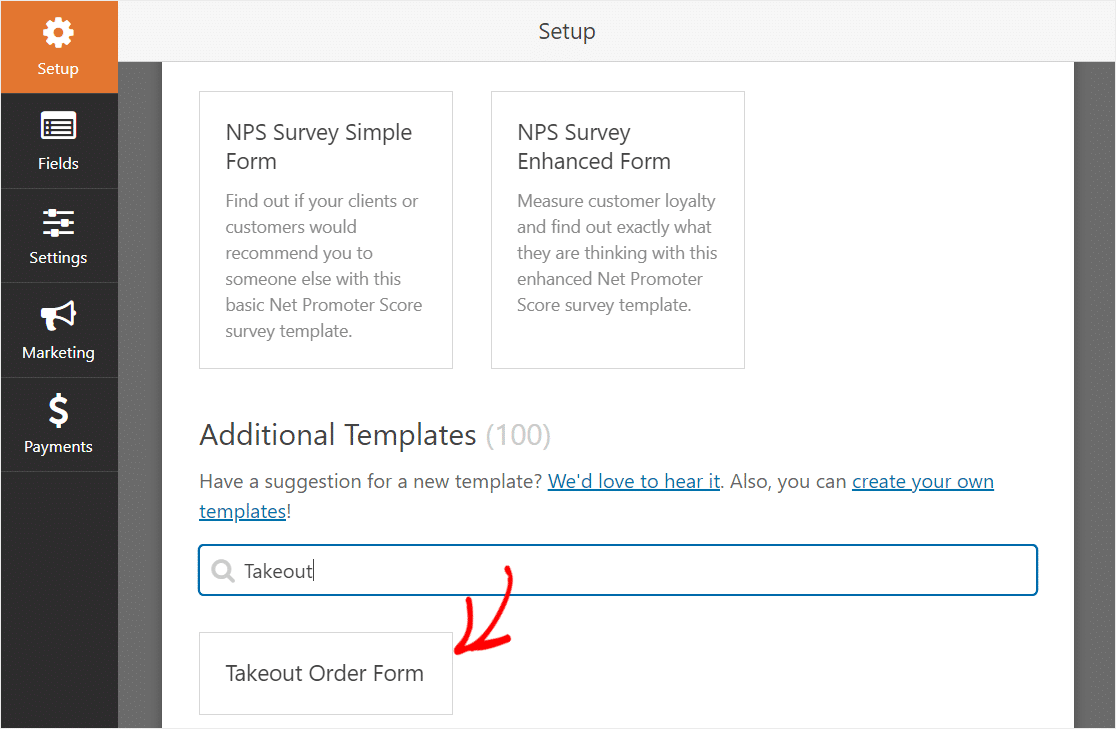
Şablona tıklayın ve WPForms sizin için otomatik olarak bir paket sipariş formu şablonu oluşturacaktır.
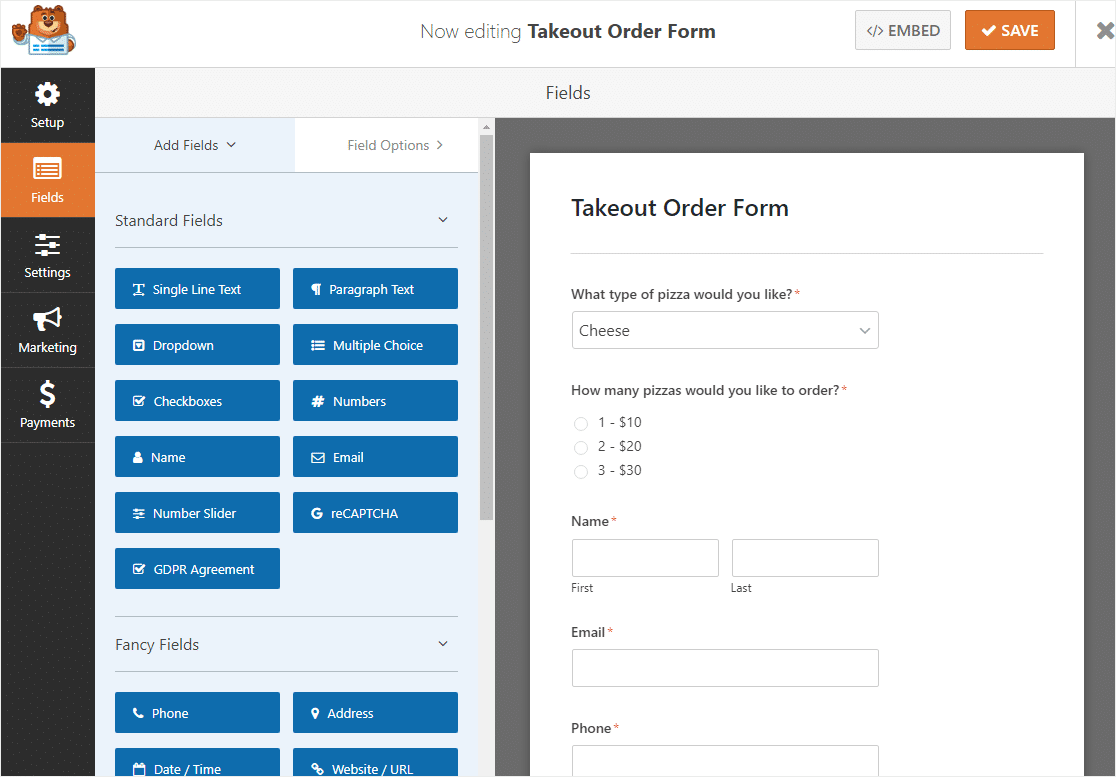
Oldukça harika, değil mi? Devam edelim ve bu formu özelleştirelim.
2. Adım: Formunuzu Özelleştirin
WPForms, formları özelleştirmeyi kolaylaştırır.
Bu form, bu sırayla aşağıdaki alanlarla birlikte gelir:
- Yıkılmak
- Çoktan seçmeli
- İsim (Adı ve Soyadı)
- E-posta
- Telefon
- Adres
Bir pizzacı değilseniz, muhtemelen şablonunuzu kendi menünüze uyacak şekilde biraz özelleştirmeniz gerekecektir.
Bunu yapmak kolaydır. İlk önce devam edin ve her alanın sağ üst köşesindeki kırmızı oka tıklayarak ilk 2 alanı kaldırın.
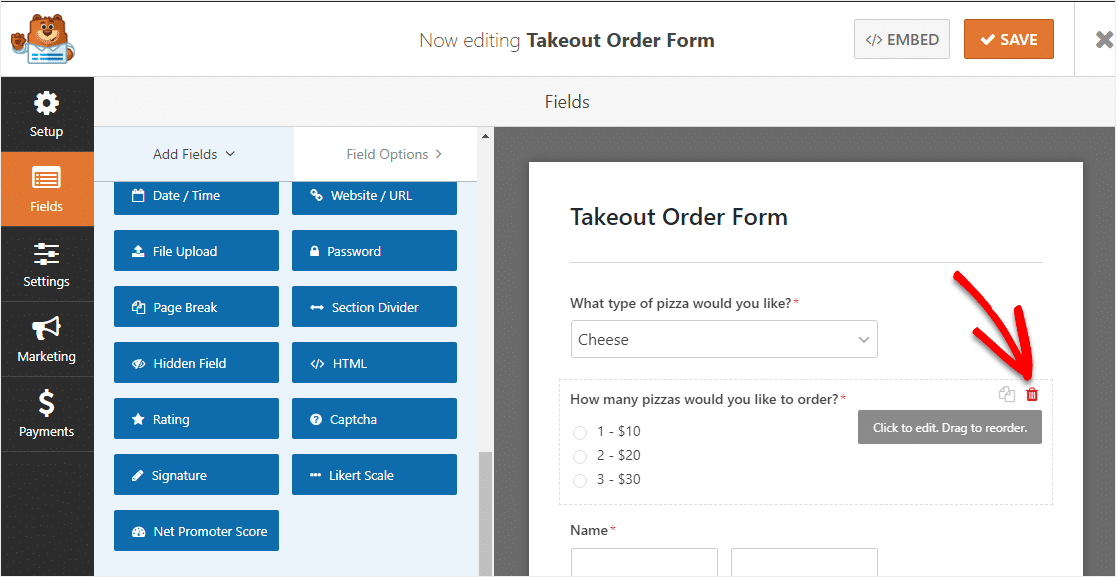
Bu ilk 2 alan bittiğinde, soldaki panele gidin ve Ödeme Alanları altında en alta gidin. Birden Çok Öğe alanını bulun ve formunuza sürükleyin.
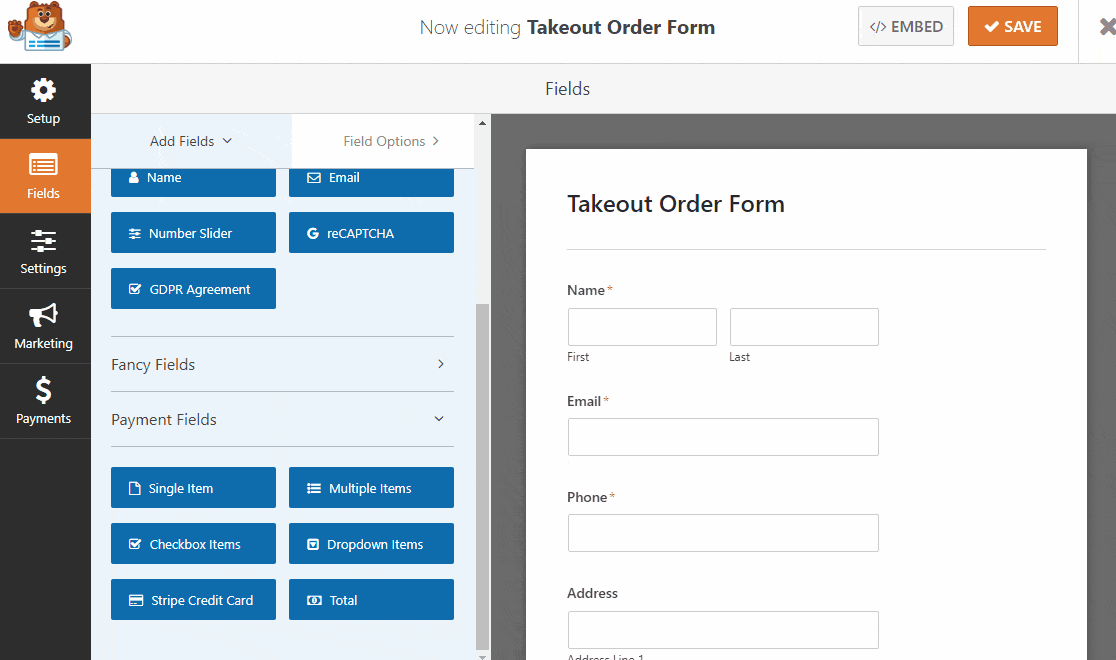
Birden Çok Öğe alanını ekledikten sonra, alana tıklayın ve her bir öğe adını ve fiyatını düzenlemek için soldaki panele gidin.
Etiketin altında farklı bir menü öğesini listelemek için her Birden Çok Öğe alanını kullanmanızı ve ardından Öğeler altında farklı seçenekleri ve fiyatı listelemenizi öneririz. İşte bir örnek:
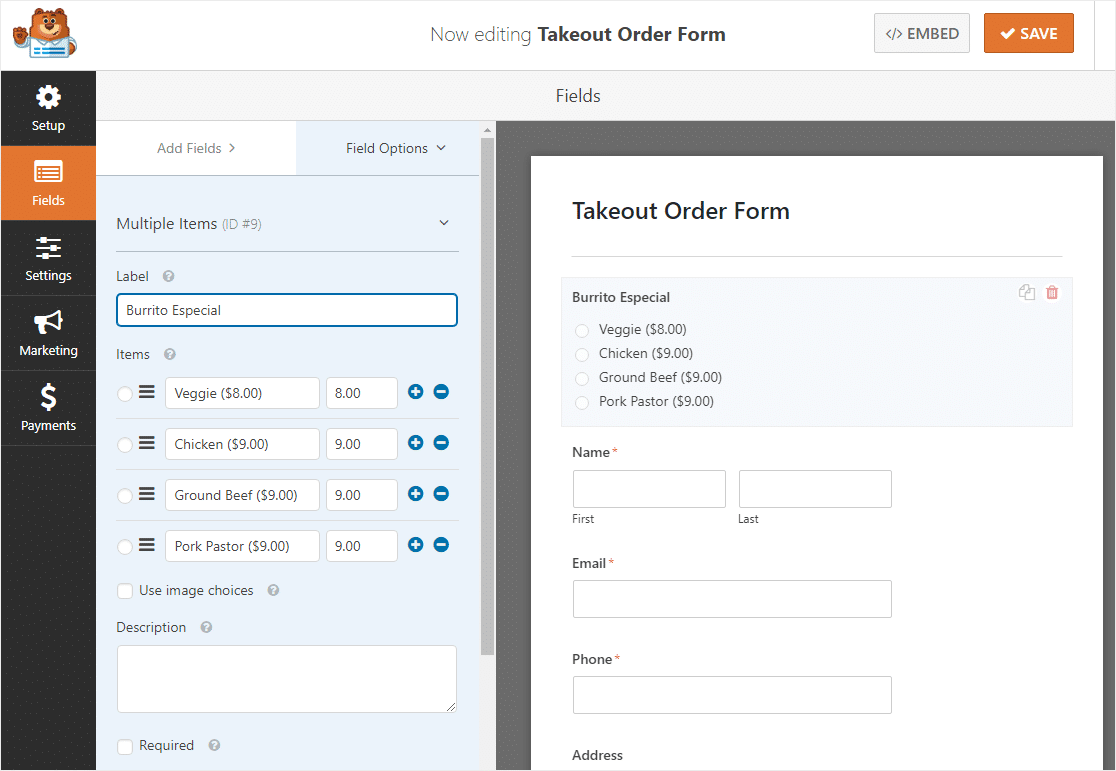
Yapabileceğiniz en havalı şeylerden biri de çevrimiçi restoran menünüze resim seçenekleri eklemektir. Eklemek için Resim seçeneklerini kullan kutusunu tıklamanız yeterlidir.
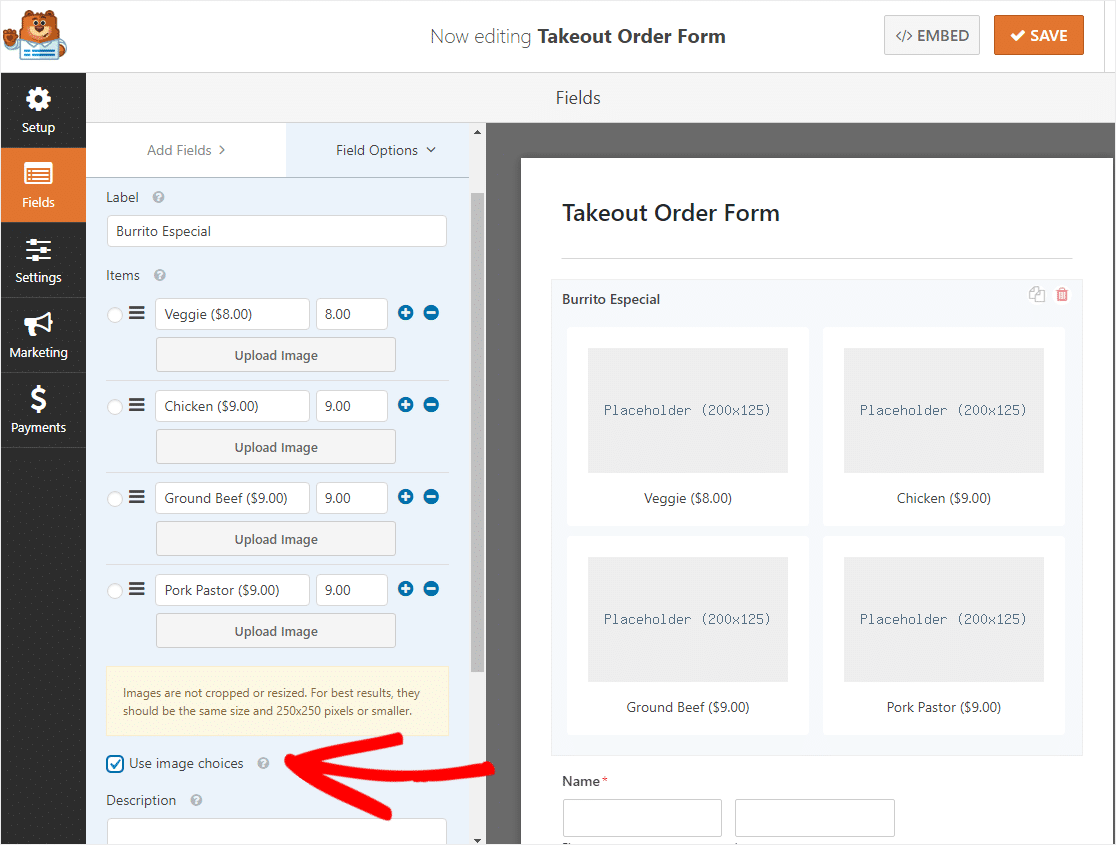
Şimdi, her menü öğesi için bir resim seçmek için her öğenin altındaki Resim Yükle düğmesine tıklayın.
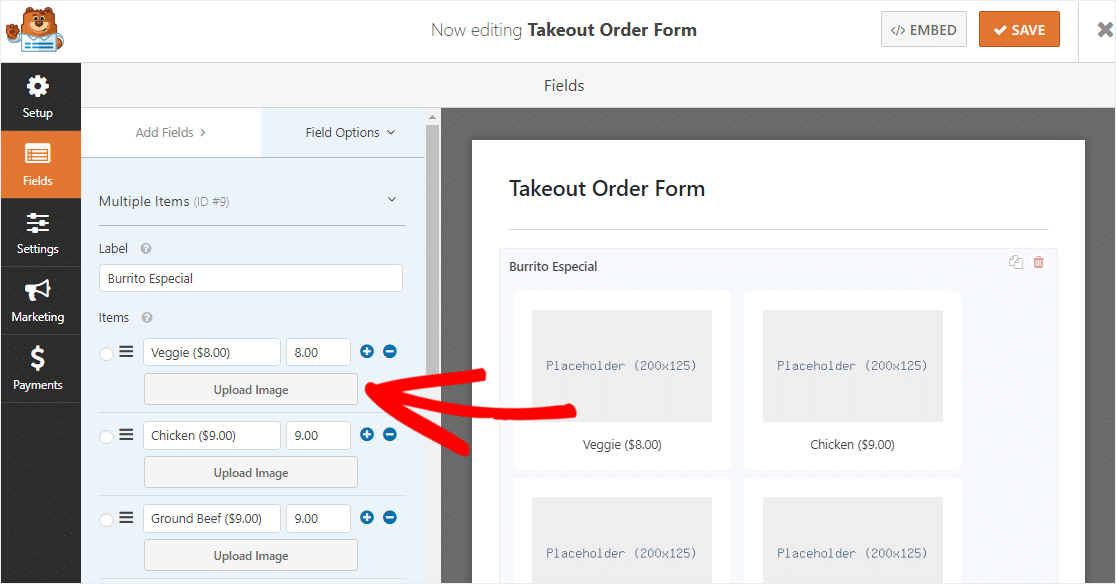
Şimdi, bunu her farklı öğe için tekrarlayın.
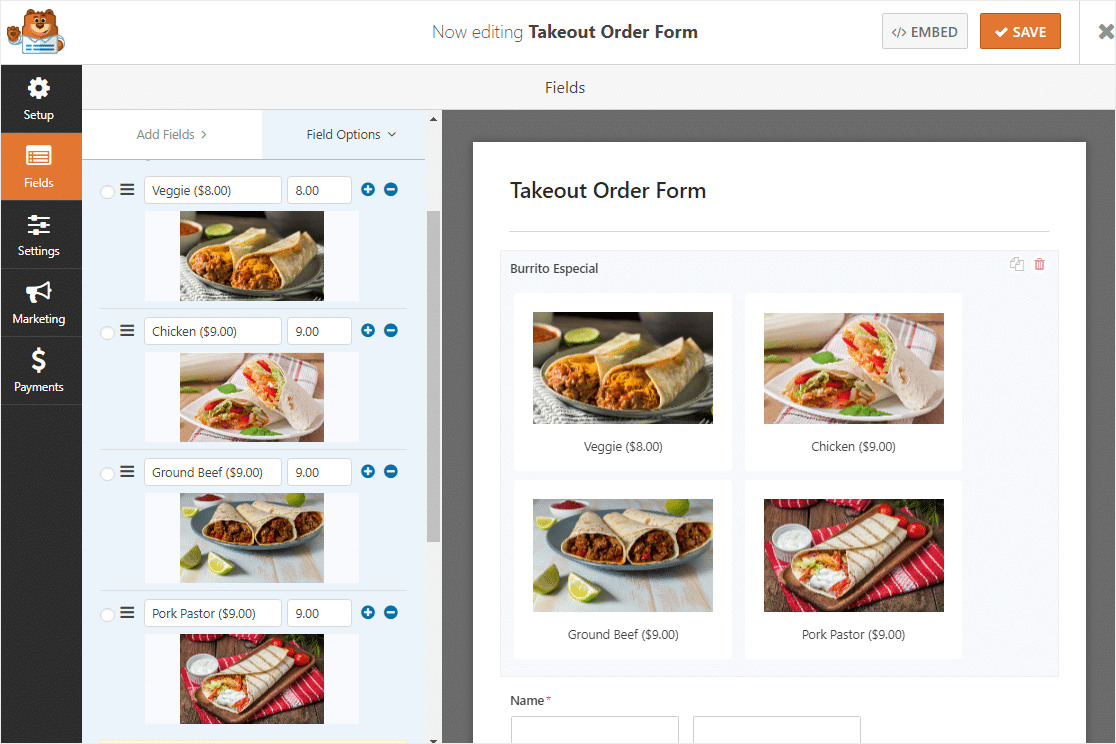
Bu adımı her menü öğesi için tekrarlayabilirsiniz.
Şimdi formunuza bir alan daha ekleyelim, Toplam alanı. Ödeme Alanları altında bulabilirsiniz.
Sol taraftaki panelden Toplam alanını sağdaki formunuzun üzerine, istediğiniz yere sürükleyin.
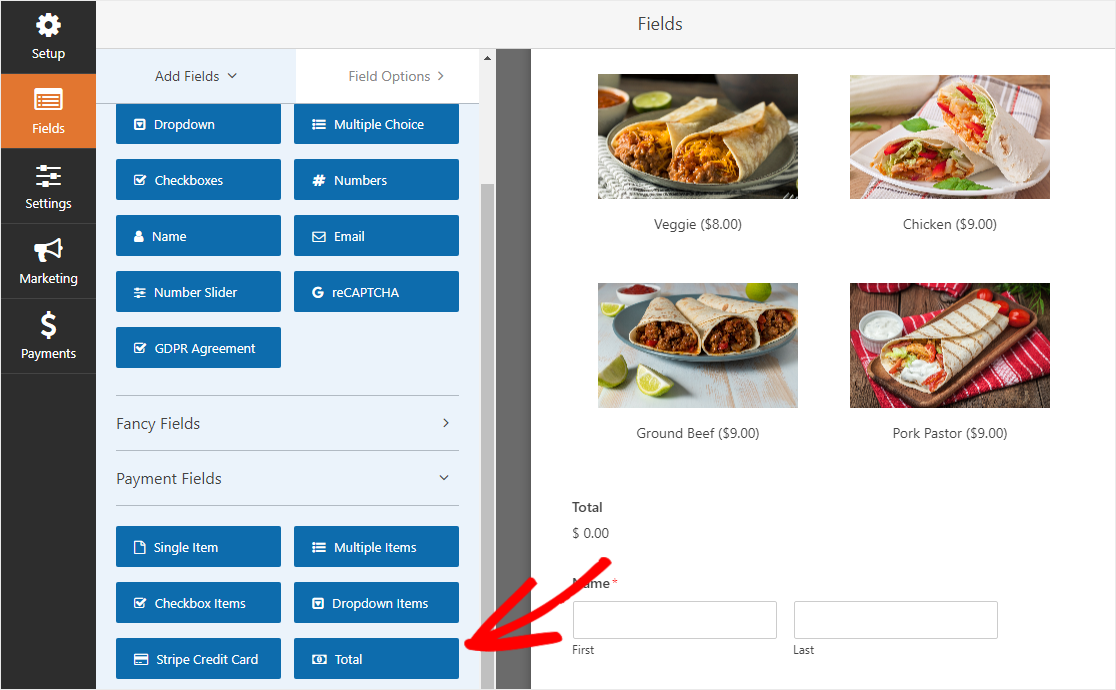
Müşterinizi bir teslimat süresi seçmeye davet etmek mi istiyorsunuz? WordPress formunuza bir tarih/saat seçici eklemek için bu kılavuza göz atın.
Restoran online sipariş sistemi formunuzu özelleştirmeyi tamamladığınızda, sağ üst köşedeki kaydet'e tıklayın.
3. Adım: Form Ayarlarınızı Yapılandırın
Başlamak için Ayarlar » Genel seçeneğine gidin.
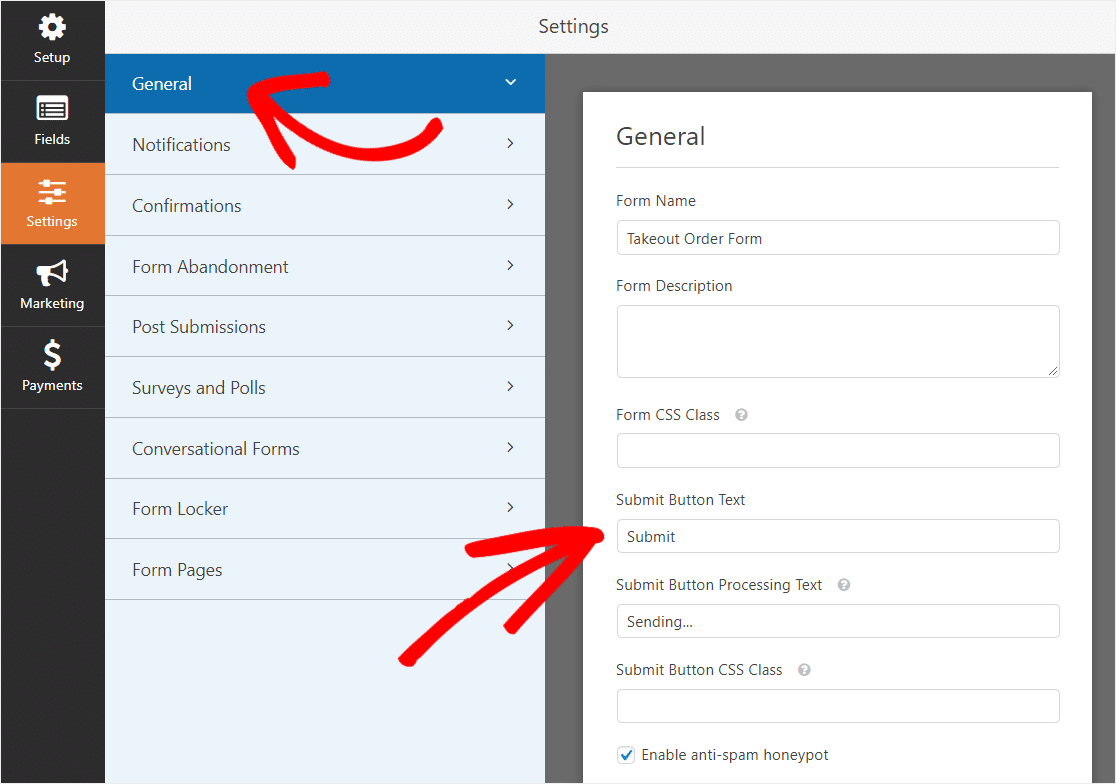
Burada aşağıdakileri yapılandırabilirsiniz:
- Form Adı — İsterseniz formunuzun adını buradan değiştirin.
- Form Açıklaması — Formunuza bir açıklama verin.
- Gönder Düğmesi Metni — Gönder düğmesindeki kopyayı özelleştirin.
- İstenmeyen Posta Önleme — İstenmeyen posta önleme özelliği, hCaptcha veya Google reCAPTCHA ile iletişim formu spam'ini durdurun. Tüm yeni formlarda istenmeyen posta önleme onay kutusu otomatik olarak işaretlenir.
- AJAX Formları — Sayfa yeniden yüklenmeden AJAX ayarlarını etkinleştirin.
- GDPR Geliştirmeleri — GDPR gereksinimlerine uymak amacıyla giriş bilgilerinin ve IP adresleri ve kullanıcı aracıları gibi kullanıcı ayrıntılarının depolanmasını devre dışı bırakabilirsiniz. Basit iletişim formunuza GDPR sözleşmesi alanını nasıl ekleyeceğiniz konusunda adım adım talimatlarımıza göz atın.
İşiniz bittiğinde Kaydet'i tıklayın .

4. Adım: Form Bildirimlerinizi Yapılandırın
Restoran web sitenizden bir sipariş aldığınızda, ekibinizin hemen bilgilendirilmesi önemlidir.
Bildirimler, web sitenize bir restoran çevrimiçi formu gönderildiğinde e-posta göndermenin harika bir yoludur.
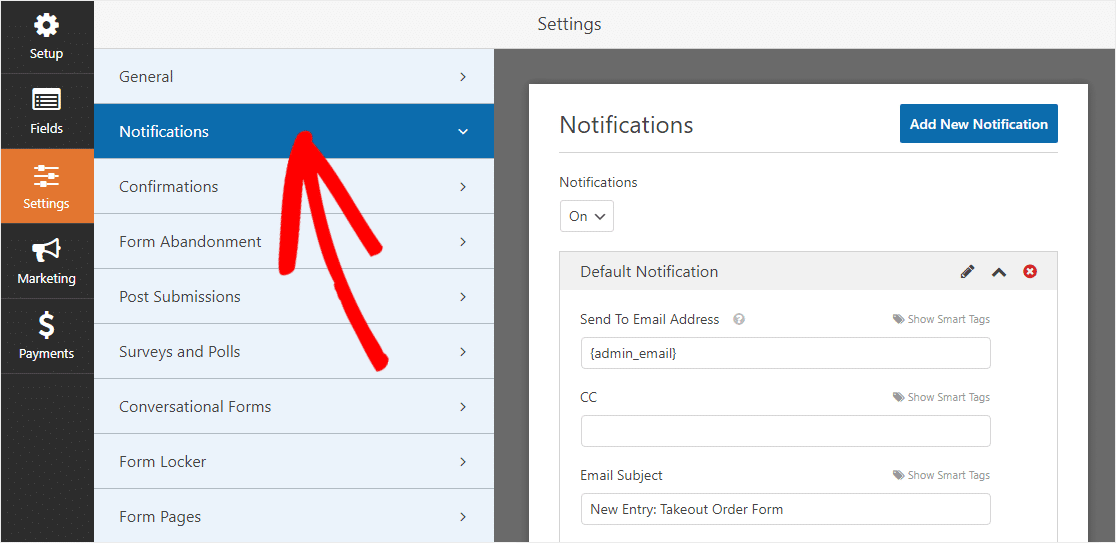
Akıllı etiketler kullanıyorsanız, bunu doldurduklarında kullanıcıya bir bildirim göndererek siparişlerini aldığınızı ve birisinin kısa süre içinde üzerinde çalışmaya başlayacağını bildirebilirsiniz. Bu, insanlara isteklerinin gerçekleştiğini garanti eder.
Bu adımla ilgili yardım için WordPress'te form bildirimlerinin nasıl ayarlanacağına ilişkin belgelerimize bakın.
E-postalarınızda marka bilinci oluşturmayı tutarlı tutmak istiyorsanız, e-posta şablonunuza özel bir başlık eklemeyle ilgili bu kılavuza göz atabilirsiniz.

Not : Dosya eki genellikle e-posta teslim edilebilirliğine zarar verebileceğinden, WPForms e-postalara dosya eklemez. Örneğin, bir e-posta sağlayıcısı ek için yalnızca maksimum 10 MB'a izin veriyorsa ancak kullanıcı 10 MB'den büyük bir dosya boyutu yüklerse e-posta teslim edilmez. Bunun yerine, dosya yüklemelerini e-posta yoluyla bağlantı olarak göndeririz.
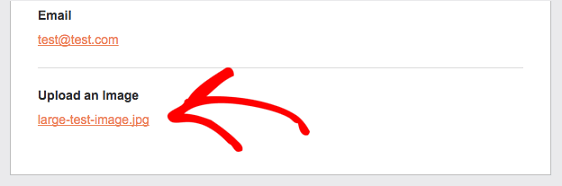
Bu, restoran personelinize çevrimiçi yemek siparişleri göndermenin harika bir yoludur ve hızlı bir şekilde işe başlamalarını sağlar!
Adım 5: Form Onaylarınızı Özelleştirin
Form onayları, site ziyaretçilerine web sitenizde yemek siparişi verdikten sonra görüntülenen mesajlardır. İnsanlara isteklerinin gerçekleştiğini bildirirler ve size sonraki adımların ne olduğunu bildirme şansı sunarlar.
WPForms'un seçebileceğiniz 3 onay türü vardır:
- Mesaj — Bu, WPForms'daki varsayılan onay türüdür. Bir site ziyaretçisi bir istek gönderdiğinde, siparişlerinin işlendiğini bildiren basit bir mesaj onayı görünür. Kullanıcı mutluluğunu artırmaya yardımcı olacak bazı harika başarı mesajlarına göz atın.
- Sayfayı Göster - Bu onay türü, site ziyaretçilerini sipariş için teşekkür ederek sitenizdeki belirli bir web sayfasına götürür. Bunu yapma konusunda yardım için, müşterileri bir teşekkür sayfasına yönlendirmeyle ilgili eğiticimize göz atın. Ayrıca etkili Teşekkür sayfaları oluşturmaya yönelik makalemizi de mutlaka okuyun.
- URL'ye Git (Yönlendirme) — Bu seçenek, site ziyaretçilerini farklı bir web sitesine göndermek istediğiniz zaman içindir.
Şimdi, site ziyaretçilerinin formunuzu doldurduklarında göreceği mesajı özelleştirebilmeniz için WPForms'ta basit bir form onayının nasıl ayarlanacağını görelim.
Başlamak için, Ayarlar altındaki Form Düzenleyicisi'ndeki Onay sekmesine tıklayın.
Ardından, oluşturmak istediğiniz onay türünü seçin. Bu örnek için Mesaj'ı seçeceğiz.
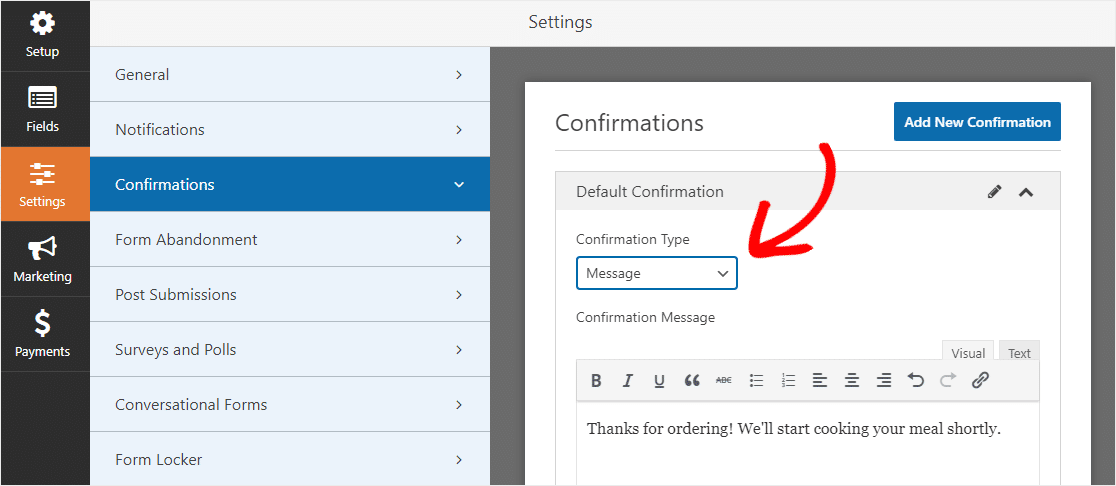
Ardından, onay mesajını beğeninize göre özelleştirin ve Kaydet'i tıklayın .
Diğer onay türleriyle ilgili yardım için form onaylarını ayarlamayla ilgili belgelerimize bakın.
6. Adım: Ödeme Ayarlarını Yapılandırın
Müşterilerin restoran siparişlerini çevrimiçi olarak ödemeleri için web sitenizde en az bir ödeme platformunun olması gerekir.
Stripe, Authorize.Net veya Paypal arasında seçim yapabilir veya birden fazlasını kullanabilirsiniz.
Web sitenizde Stripe'ı nasıl kullanacağınızı kontrol edin veya yayınlayın veya WordPress sitenizde PayPal'ı nasıl kullanacağınızı görün.
Bu örnek için Stripe kullanacağız. Yukarıdaki öğreticiler aracılığıyla Stripe kurulumunu tamamladıktan sonra, Ödeme Alanlarından Stripe Kredi Kartı alanını forma sürüklemeniz yeterlidir.
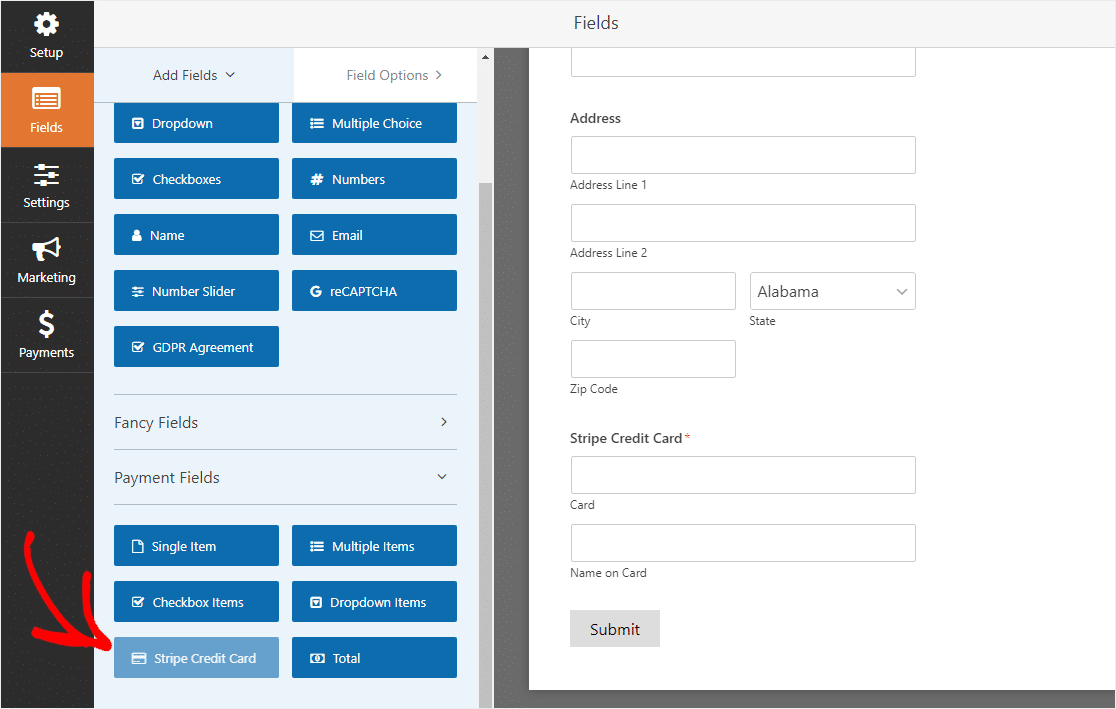
Kaydet'i tıklayın. Artık restoran online sipariş formunuzu web sitenize eklemeye hazırsınız.
7. Adım: Restoran Online Sipariş Formunuzu Sitenize Ekleyin
Formunuzu oluşturduktan sonra, onu WordPress web sitenize eklemeniz gerekir. WPForms, formlarınızı blog gönderileriniz, sayfalarınız ve hatta kenar çubuğu widget'larınız dahil olmak üzere web sitenizdeki birçok konuma eklemenize olanak tanır.
En yaygın yerleştirme seçeneğine bir göz atalım: sayfa/gönderme yerleştirme.
Başlamak için WordPress'te yeni bir sayfa veya gönderi oluşturun veya mevcut bir sayfadaki güncelleme ayarlarına gidin.
Bundan sonra, ilk bloğun (sayfa başlığınızın altındaki boş alan) içine tıklayın ve WPForms Ekle simgesine tıklayın.
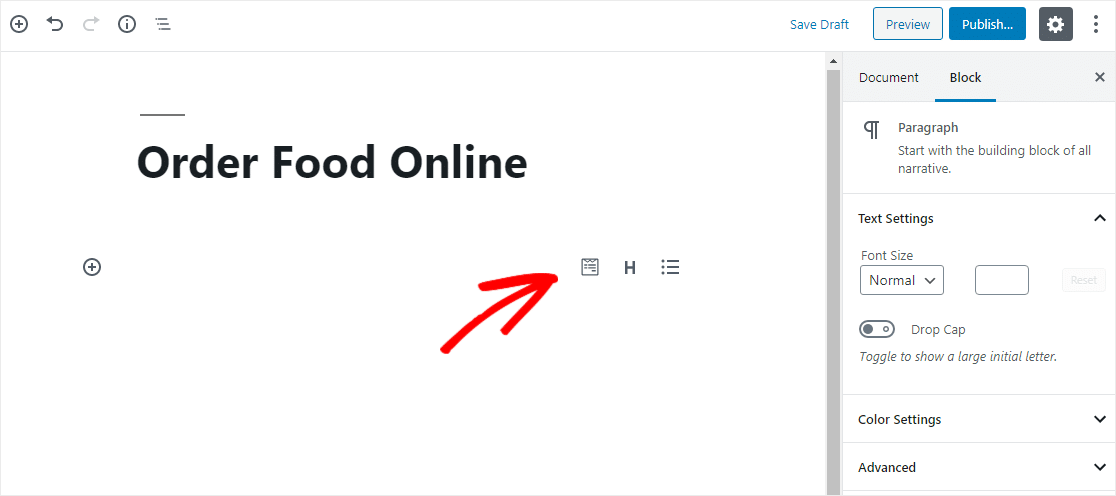
Kullanışlı WPForms widget'ı bloğunuzun içinde görünecektir. WPForms açılır menüsüne tıklayın ve oluşturduğunuz formlardan hangisini sayfanıza eklemek istediğinizi seçin. Paket Servisi Sipariş Formunuzu seçin.
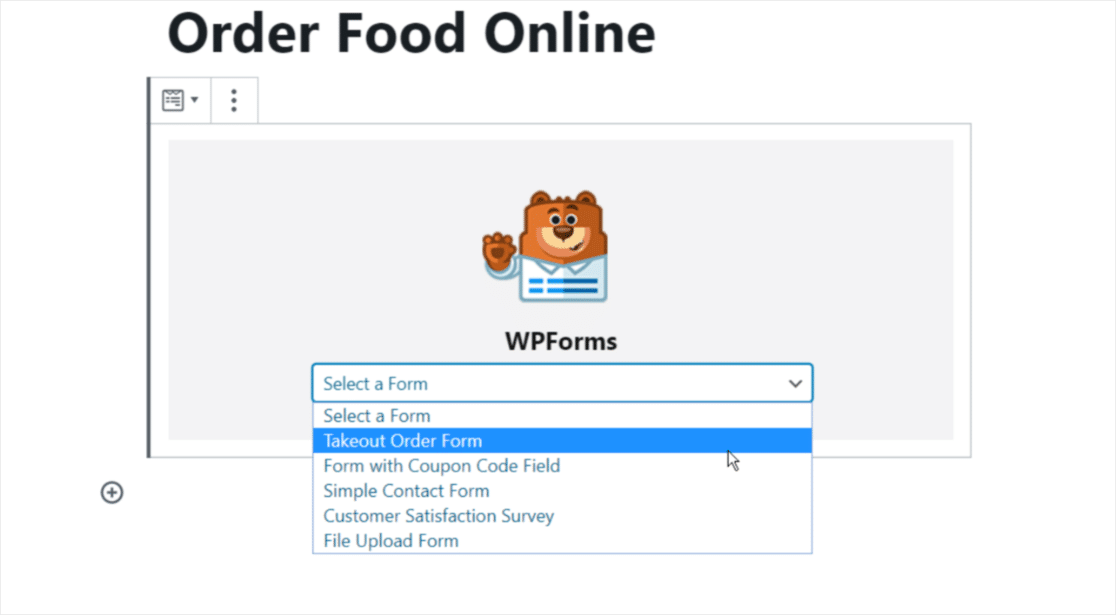
Ardından, restoran sipariş formunuzun web sitenizde görünmesi için yayınınızı veya sayfanızı yayınlayın veya güncelleyin.
Form girişlerini gönderildikten sonra görüntülemek için, form girişlerine yönelik bu eksiksiz kılavuza bakın. Örneğin, herhangi bir form girişini görüntüleyebilir, arayabilir, filtreleyebilir, yazdırabilir ve silebilirsiniz, bu da işlemi çok daha kolay hale getirir.
Ek olarak, dosya yüklemelerini Google Drive ve Dropbox gibi bulut hizmetlerine otomatik olarak kaydetmek için Zapier eklentimizi kullanabilirsiniz.
Restoranınızı Online Sipariş Formunu Şimdi Oluşturmak İçin Buraya Tıklayın
WordPress Restoran Sipariş Sistemi Üzerine Son Düşünceler
İşte, aldın. Bu gönderiyi okuduktan sonra, artık WordPress'te bir çevrimiçi restoran sipariş formu oluşturarak bir WordPress restoran sipariş sistemini nasıl kolayca oluşturacağınızı biliyorsunuz.
Umarız bu eğitim size ve restoranınıza yardımcı olmuştur. Ayrıca, en iyi WordPress restoran temaları hakkındaki yazımıza gitmek de ilginizi çekebilir.
Ve mutfak açıldığında sipariş almayı durdurmak istiyorsanız, formlarınızda otomatik bir son tarih belirlemek için bu kılavuza göz atın.
Peki, ne bekliyorsun? WPForms'u bugün deneyin. WPForms Pro, paket sipariş formunu kullanan restoranlar için ücretsiz bir çevrimiçi sipariş sistemi ve ayrıca 14 günlük para iade garantisi ile birlikte gelir.
Ve bu gönderiyi beğendiyseniz, daha fazla ücretsiz WordPress eğitimi için bizi Facebook ve Twitter'da takip ettiğinizden emin olun.
